Utilizzare la Guida dei materiali per gestire i materiali per le famiglie del Centro contenuti. La Guida dei materiali consente di automatizzare il processo di aggiunta ( rimozione) dei materiali.
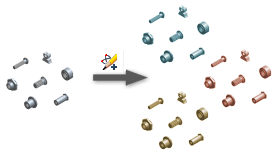
Aggiunta di nuovi materiali a tutti i membri di una famiglia
I membri di una famiglia creati per i nuovi materiali vengono aggiunti alle librerie in cui si trovano le famiglie selezionate. Se le famiglie selezionate si trovano in librerie diverse, tutte le librerie corrispondenti vengono modificate.
- Fare clic su scheda Gestione
 gruppo Centro contenuti
gruppo Centro contenuti  Editor.
Editor. 
- Nella finestra di dialogo Editor del Centro contenuti, individuare le famiglie o una categoria per aggiungere i nuovi materiali.
- Selezionare le famiglie o la categoria, fare clic con il pulsante destro del mouse e scegliere Guida dei materiali.

- Esaminare il primo riquadro Guida dei materiali e scegliere Avanti.
- Selezionare Aggiungi materiali come nuovi membri di una famiglia e fare clic su Avanti.
- Se una o più famiglie sono di sola lettura, è necessario copiarle in una libreria di lettura/scrittura.
- Selezionare le famiglie da copiare. Tutte le famiglie di sola lettura vengono selezionate per default. Se si deseleziona una famiglia, viene ignorata nel processo di aggiunta dei materiale.
- Selezionare una libreria di lettura/scrittura in cui copiare le famiglie.
- Fare clic su Avanti.
- Continuare nel gruppo Seleziona materiali come descritto nella procedura Passaggi comuni nella Guida dei materiali nella parte inferiore di questa pagina.
Aggiunta di materiali ai membri della famiglia selezionati
- Fare clic su scheda Gestione
 gruppo Centro contenuti
gruppo Centro contenuti  Editor.
Editor. 
- Nella finestra di dialogo Editor del Centro contenuti, individuare una famiglia di lettura/scrittura per aggiungere i nuovi materiali.
- Fare clic con il pulsante destro del mouse sulla famiglia e scegliere Tabella famiglia.
- Nella finestra di dialogo Tabella famiglia selezionare i membri (righe) da copiare e a cui assegnare nuovi materiali.
- Fare clic su Guida dei materiali nella barra degli strumenti.

- Esaminare il primo gruppo Guida dei materiali, quindi scegliere Avanti.
- Continuare nel gruppo Seleziona materiali come descritto nella procedura Passaggi comuni nella Guida dei materiali nella parte inferiore di questa pagina.
Creazione di famiglie per i nuovi materiali
Questa procedura non modifica le famiglie originali. Non è possibile rimuovere materiali dalla libreria utilizzando la procedura nella parte inferiore di questa pagina.
- Fare clic su scheda Gestione
 gruppo Centro contenuti
gruppo Centro contenuti  Editor.
Editor. 
- Nella finestra di dialogo Editor del Centro contenuti, individuare le famiglie o una categoria per aggiungere i nuovi materiali.
- Selezionare le famiglie o la categoria, fare clic con il pulsante destro del mouse e scegliere Guida dei materiali.

- Esaminare il promo gruppo Guida dei materiali, quindi scegliere Avanti.
- Selezionare Crea nuova famiglia per ogni materiale. Per creare una famiglia di materiali indipendente, selezionare Famiglia indipendente. Per mantenere un collegamento tra copia della famiglia e la famiglia primaria, selezionare Collega a famiglia primaria. Il collegamento alla famiglia primaria viene usato per propagare le modifiche dalla famiglia primaria alla famiglia copiata mediante lo strumento di aggiornamento.
Fare clic su Avanti.
- Selezionare una libreria di lettura/scrittura in cui salvare le nuove famiglie e fare clic su Avanti.
- Continuare nel gruppo Seleziona materiali come descritto nella procedura Passaggi comuni nella Guida dei materiali nella parte inferiore di questa pagina.
Passaggi comuni nella Guida dei materiali
Avviare il processo di aggiunta dei materiali utilizzando un metodo descritto nella parte superiore di questa pagina. Quindi continuare con i seguenti passaggi:
- Nel gruppo Seleziona materiali:
- Selezionare i materiali da aggiungere e fare clic sulla freccia per spostare i materiali nell'elenco Materiali da aggiungere.
- Selezionare i materiali da rimuovere e fare clic sulla freccia per spostare i materiali nell'elenco Materiali da eliminare (non disponibile quando si creano famiglie per nuovi materiali).
Nota: Per rimuovere i materiali, nella Guida dei materiali vengono eliminati i membri corrispondenti dalle famiglie selezionate. Un membro della famiglia non viene rimosso se non esiste alcun altro membro della famiglia con gli stessi parametri geometrici.
- Fare clic su Avanti.
- Per assegnare o modificare l'alias di un materiale aggiunto, fare clic su un campo Alias materiale e immettere la stringa dell'alias del materiale. Gli alias dei materiali devono essere univoci per ogni materiale. Se l'alias non è univoco, viene contrassegnato in rosso. Se l'alias del materiale viene lasciato vuoto, l'espressione Alias materiale = {Materiale} viene assegnata alla cella dell'alias del materiale.
Fare clic su Avanti.
- Definire l'elemento di differenziazione dei membri della famiglia con materiali diversi:
- Selezionare il nome del materiale o l'alias del materiale da utilizzare come elemento di differenziazione.
- Selezionare Suffisso o Prefisso per aggiungere l'elemento di differenziazione all'inizio o alla fine della stringa relativa alla proprietà della famiglia.
- Se necessario, nella sezione Aggiungi a selezionare Numero parte per aggiungere l'elemento di differenziazione alla proprietà relativa al numero della parte.
Nota: L'elemento di differenziazione viene aggiunto automaticamente al nome file di tutti i membri della famiglia in modo da specificare un nome file univoco per tutte le istanze dei membri della famiglia.
- Se necessario, esaminare i dati e modificare le espressioni per le famiglie modificate:
- Fare clic su Revisione.
- Nella finestra di dialogo Revisione, esaminare le tabelle delle famiglie. Per ogni famiglia vengono visualizzate quattro righe: nella prima riga viene visualizzato il nome della famiglia e le espressioni per le colonne chiave della tabella della famiglia, ad esempio Nome file e Numero parte. Le tre righe successive contengono i valori dei primi tre membri della tabella della famiglia.
- Se necessario, modificare le espressioni nelle colonne della famiglia. Selezionare Personalizza e fare clic su un'espressione nella tabella. Quindi modificare l'espressione nel campo Espressione. Fare clic su
 per aggiungere un parametro della famiglia al campo dell'espressione. Fare clic su Applica per salvare le modifiche.
per aggiungere un parametro della famiglia al campo dell'espressione. Fare clic su Applica per salvare le modifiche.
Nota Se si modifica un'espressione, la nuova espressione viene applicata sia ai membri della vecchia famiglia che a quelli della nuova famiglia. Se in ogni assieme viene creata l'istanza dei membri precedenti della famiglia, le parti standard corrispondenti risultano non aggiornate.
- Fare clic su OK per terminare.
- Fare clic su Avanti per continuare.
- Esaminare le impostazioni del processo di aggiunta dei materiali e fare clic su Inizio.
Il processo può richiedere molto tempo, specialmente quando vengono create o modificate numerose famiglie. Per interrompere il processo di aggiunta dei materiali, fare clic su Interrompi che viene visualizzato dopo l'avvio del processo.
- Al termine del processo di aggiunta dei materiali, esaminare il rapporto. Per salvare il rapporto in un file TXT, fare clic su Salva rapporto.
Quindi far clic su Fine.
Definizione degli alias dei materiali per tutti i materiali nella libreria di stili
- Attenersi ad una delle seguenti procedure per avviare la Guida dei materiali.
- Nell'elenco Seleziona materiali selezionare tutti i materiali e spostarli nell'elenco Materiali da aggiungere.
In seguito, fare clic su Avanti.
- Modificare tutti gli alias dei materiali. Fare clic su un campo Alias materiale e immettere una stringa relativa al
- Fare clic su Avanti. Gli alias dei materiali vengono salvati nel registro del computer.
- Annullare la Guida dei materiali.